En un mundo cada vez más digital, la habilidad para convertir contenido HTML a formato PDF es de gran importancia. Tanto si eres un alumno que quiera guardar artículos en línea para investigaciones, un profesional que archiva documentos esenciales o simplemente alguien que prefiere leer sin conexión, convertir contenidos web a PDF portátiles y que se puedan compartir es una necesidad.
Lo que hace que este proceso sea incluso más accesible y eficiente es la capacidad de tu celular. Además de guardar páginas web en PDF en Android, las aplicaciones de celular como PDFelement permiten a los usuarios editar, anotar y traducir páginas web de Chrome convertidas al instante. Esta guía te mostrará los pasos esenciales, permitiéndote dominar el arte de transformar contenidos web en PDF con el dispositivo que lleves en tu bolsillo a diario.

En este artículo
Parte 1. Cómo convertir HTML de Chrome a PDF en Android
Guardar una página web completa como documento PDF en tu Android es un proceso sencillo que puede ser útil para varias ocasiones. Imagina una situación en donde estés explorando el Internet y te cruces con un artículo interesante, información valiosa o incluso una imagen increíble que deseas guardar para futuras consultas. Este método te proporciona una solución versátil para guardar contenido web sin apps adicionales o procedimientos complejos.
Guía paso a paso para convertir HTML a PDF en celulares Android
En esta guía usaremos Google Chrome, aunque este proceso se puede realizar con todos los buscadores web de Android.
Paso 1 Comienza por visitar la página web que quieras transformar a un documento PDF.
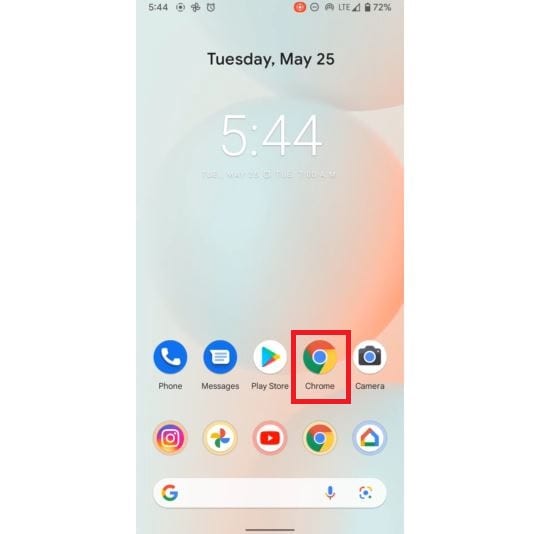
Paso 2 Ubica el ícono de tres puntos en la esquina derecha superior de tu dispositivo y elige la opción "Compartir en...".
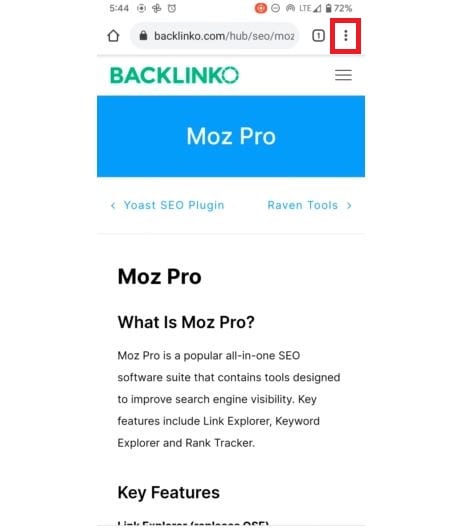
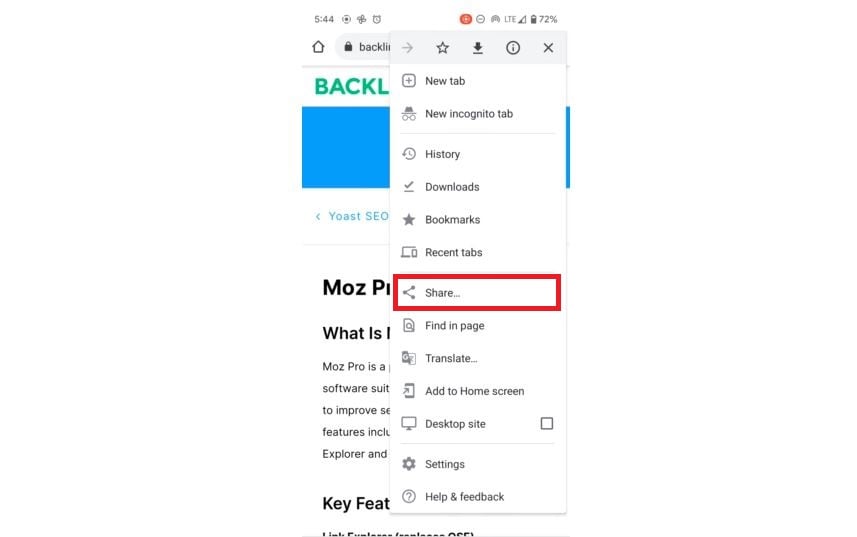
Paso 3Presiona la opción "Imprimir" de la esquina inferior derecha de tu pantalla.

Paso 4 Desde el menú desplegable de la esquina superior izquierda, elige "Guardar como PDF".
a. En este menú, puedes ampliar las preferencias de Guardar como PDF, lo que te permite personalizar los ajustes como el color, el tamaño de papel, la orientación y la selección de páginas específicas, si no deseas incluir todas.
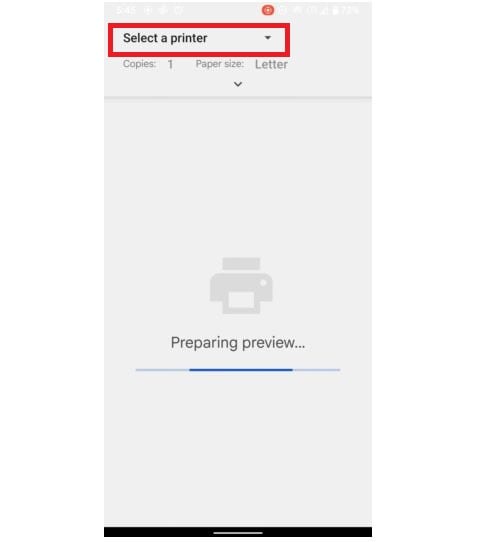

b. Presiona el ícono circular de PDF de la esquina derecha inferior de las preferencias.
- Esta acción te pedirá que busques tu ubicación de almacenamiento deseada, especifiques un nombre para el archivo y luego selecciones la opción "Guardar". Tu archivo PDF guardado se podrá acceder desde el almacenamiento de tu dispositivo Android, listo para cualquier tarea adicional que tengas en mente.
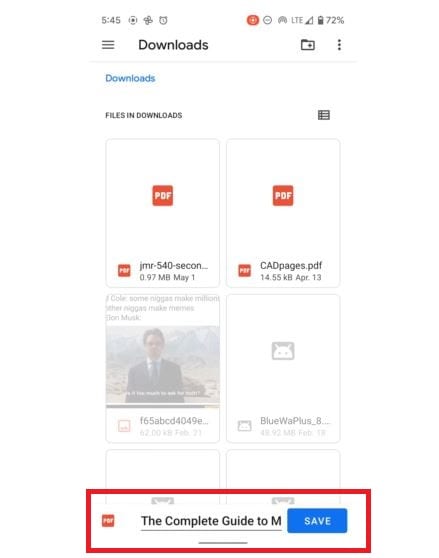
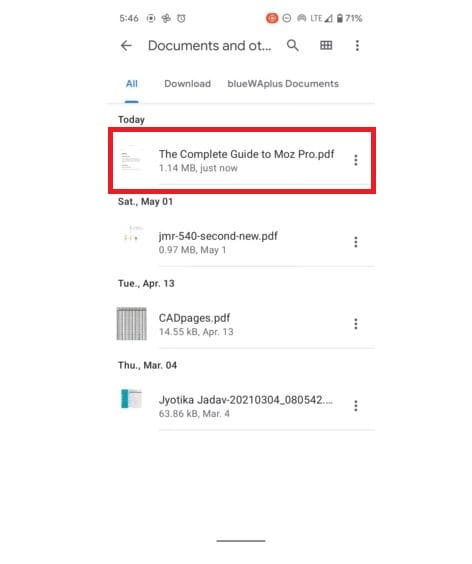
Imprimir páginas web como PDF en Android es, sin duda, una forma eficiente para optimizar cualquier proceso de trabajo en diferentes campos. La conversión de archivos en tu celular portátil en cualquier momento y lugar tiene un gran impacto en los contenidos que se pueden compartir dentro de una empresa. Saber cómo editar, organizar y firmar PDF usando tu celular móvil también es importante.
Parte 2. Wondershare PDFelement: Tu compañero PDF definitivo para Android
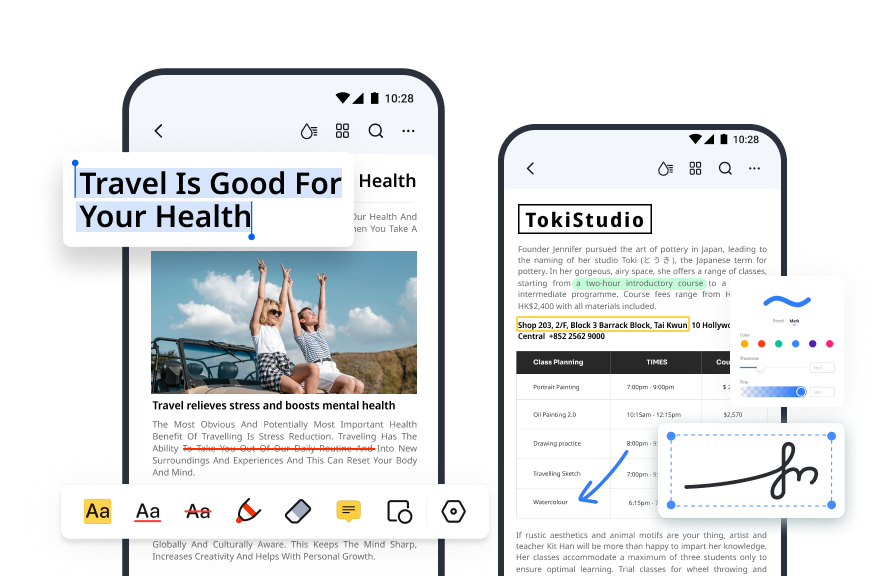
Wondershare PDFelement para Android es una aplicación popular de edición y gestión de PDF desarrollada por Wondershare. Ofrece una gran variedad de funciones y herramientas que permite a los usuarios crear, editar, anotar y asegurar documentos PDF directamente desde sus dispositivos Android. Aquí te daremos algunas funciones clave de PDFelement para Android.
Resumen con IA y revisión de PDF
PDFelement para Android es una solución PDF fiable que simplifica los documentos al resumir información importante. Usa la IA y el procesamiento de lenguajes naturales para comprender el texto y extraer detalles clave, ayudando a resumir contenidos importantes de forma automática.
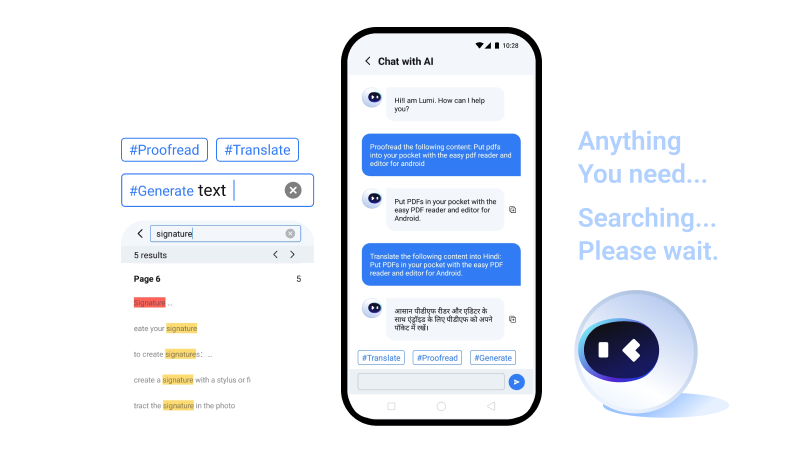
Traduce PDF
PDFelement permite a los usuarios traducir PDF a otros idiomas con precisión, mejorando la eficiencia de la lectura.
Firma de documentos
PDFelement ofrece varias opciones para agregar tu firma a tus documentos PDF. Puedes insertar una imagen, firma a mano o colocar tu firma.
Chat con PDF
ChatGPT mejora la función Let's Chat de PDFelement, la cual permite a los usuarios interactuar con una interfaz conversacional. Los usuarios pueden hacer preguntas, pedir información específica o buscar explicaciones con este chatbot.
Resalta y anota en PDF
PDFelement proporciona un conjunto de herramientas versátiles de anotación, tales como resaltado, subrayado, tachado y opciones de líneas onduladas. Además de esto, los usuarios pueden usar las funciones de lápiz y marcador para escribir notas personales.
Si es necesario, la herramienta de borrado puede eliminar las anotaciones de forma parcial o completa. Las funciones adicionales incluyen notas adhesivas para anotar ideas con colores de nota personalizables y la habilidad de superponer formas como rectángulos, círculos, líneas y flechas. Cada forma cuenta con ajustes personalizables, incluyendo color, grosor del borde y opacidad para destacar partes importantes del texto.
Liquid Mode
Diseñado para tener una experiencia de lectura móvil óptima, Liquid Mode garantiza que los archivos PDF se adapten al tamaño de pantalla de tu celular. Este modo reajusta los PDF para que encajen perfectamente sin alterar el contenido actual. Además, los usuarios tienen la flexibilidad para modificar el tamaño de la fuente, el color, el fondo y la orientación para así adaptarse a las preferencias individuales de la lectura.
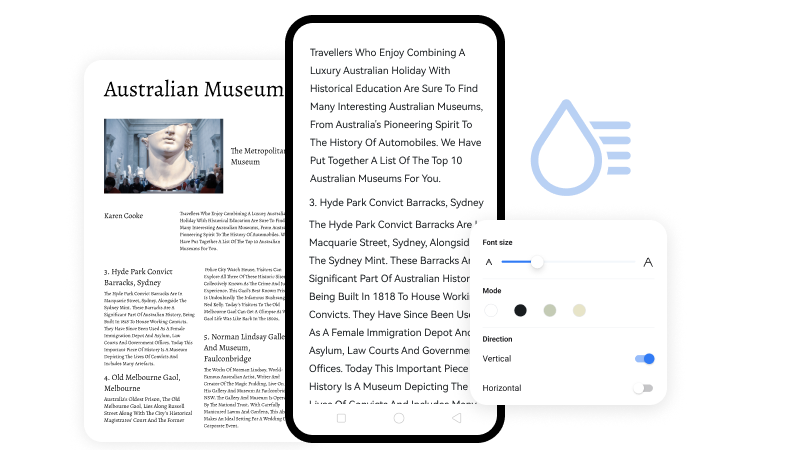
Compatibilidad
PDFelement es compatible con varias plataformas, incluyendo iOS, Android y PC. PDFelement ofrece versiones personalizadas para cada plataforma, proporcionando a los usuarios una experiencia fluida en sus dispositivos.
- iOS: PDFelement es una app para dispositivos iOS, incluyendo iPhones e iPads. Permite a los usuarios ver, editar y gestionar documentos PDF en dispositivos iOS.
- Android: PDFelement también cuenta con una app para dispositivos Android, ofreciendo funciones similares a su contraparte iOS. Los usuarios pueden trabajar con PDF en sus celulares y tablets Android.
- PC/ Windows/ Mac: PDFelement ofrece una aplicación de escritorio para Windows y macOS, lo que lo hace compatible con computadoras Android y Mac. La versión de escritorio proporciona herramientas completas para crear, editar, convertir y gestionar documentos PDF.
Conclusión
El poder de esta transformación recae en la versatilidad que ofrece. Con un PDF de Chrome para Android, puedes acceder a información importante sin conexión, eliminando la necesidad de una conexión constante a Internet. Te permite archivar contenido de forma práctica, optimizar la investigación y las referencias. Sin embargo, la clave para dominar esta capacidad de forma eficaz en tu dispositivo Android recae en la selección de la herramienta adecuada. PDFelement para Android surge como una opción excepcional para este propósito. No solo simplifica la conversión de HTML a PDF, sino también te brinda un conjunto de herramientas completo para editar, anotar y gestionar tus documentos PDF.






